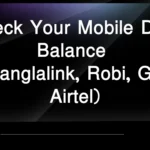গুগল মিট ব্যবহার করে কিভাবে অনলাইন ক্লাস বা মিটিং করবেন; অনলাইন ক্লাস কিভাবে পরিচালনা করবেন,কিভাবে মোবাইল থেকে গুগল মিট মিটিংয়ে জয়েন করবেন,মোবাইল ব্যবহার করে অনলাইন ক্লাস,কিভাবে মোবাইলে অনলাইন ক্লাস নিবেন ইত্যাদি বিষয় নিয়ে আজ বিস্তারিত দেখুন।
লাইভ স্ট্রিমিং সফটওয়্যার গুগল মিট
গুগল মিট হল একটি Video conferencing platform । যার মাধ্যমে আপনি ফ্রি ভার্সনে সর্বোচ্চ ১০০ জন ব্যক্তির সাথে এক ঘন্টা ভিডিও কনফারেন্সিং কলের মাধ্যমে যেকোন বিষয় নিয়ে আলাপ আলোচনা করতে পারেন । তাছাড়া কোন কোম্পানি বা প্রতিষ্ঠানের মিটিং কিংবা স্কুল কলেজের ছাত্র ছাত্রীদের বাড়িতে বসে পড়াশোনার জন্য এই অ্যাপসটি প্রফেশনাল ভাবে তৈরি করা হয়েছে ।
গুগল এই অ্যাপসটিকে ভিডিও কলে যোগাযোগের জন্য তৈরি করেছে । শুধুমাত্র একটি জিমেইল একাউন্টের সাহায্যে লগইন করে যেকোন ইউজার গুগল মিট ব্যবহার করতে পারবেন । গুগল মিট আমরা দুই ভাবে ব্যবহার করতে পারি ।
১ ) হোস্ট অথবা শিক্ষক হিসেবে এবং
২ ) গেষ্ট অথবা শিক্ষার্থী হিসেবে
NB : গুগল মিট এ মিটিং করা অত্যন্ত সহজ । এইজন্য আপনার দরকার পড়বে একটি গুগল একাউন্ট (জিমেইল ) এবং ইন্টারনেট সংযোগ ।
আমরা কম্পিউটার বা মোবাইল দিয়ে মিটিং এ যুক্ত হতে পারি । Google Meet মিটিং এ দুই ভাবে যুক্ত হওয়া যায় । একটি হলো সরাসরি মিটিং লিংক এ ক্লিক এর মাধ্যমে । আরেকটি হলো ১০ ডিজিটের মিটিং কোড এর মাধ্যমে ।
লাইভ স্ট্রিমিং সফটওয়্যার গুগল মিট এর মাধ্যমে অনলাইন মিটিং / ক্লাস পরিচালনা কৌশল
কম্পিউটারের ওয়েভ ব্রাউজারের মাধ্যমে মিটিং এ যুক্ত হওয়ার পদ্ধতি ইন্টারনেট সংযোগ আছে কিনা নিশ্চিত হয়ে নিন । এরপর নিম্নোক্ত ধাপগুলো অনুসরণ করুন ।
ধাপ -১ Chrome ব্রাইজারটি Open করুন এবং Address Bar এ gmail.com লিখে Enter key চাপুন ।
ধাপ -২ : Email লেখার বক্সে email address টি লিখুন তারপর Next বাটনে চাপুন ।
ধাপ -৩ : Enter your password এর বক্সে ই মেইলের পাসওয়ার্ডটি টাইপ করে Next বাটনে ক্লিক করুন ।
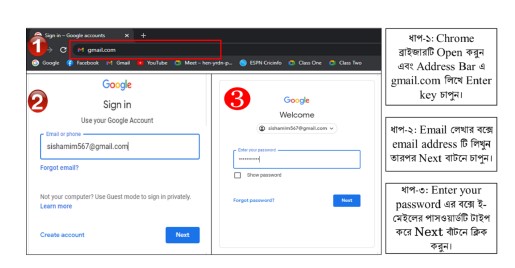
ধাপ -৪ : ৪ নং চিত্রে দেখানো google apps এ ক্লিক করে Meet লেখার মধ্যে ক্লিক করুন । তারপর পাশের চিত্রের মত (৫ নং চিত্ৰ) Meet Window দেখতে পাবেন ।

ধাপ -৫ : ৬ নং চিত্রে কোড লেখার বক্সে ১০ ডিজিটের কোড বা লিংকটি টাইপ করুন । এরপর Join লেখার মধ্যে ক্লিক করুন ।

ধাপ -৬.১ (হোষ্ট হিসেবে জয়েনিং ) : ধাপ ৫ সমাপ্তির পর ৭ নং চিত্রটির মত আসবে ( যদি হোষ্ট হিসেবে জয়েন করেন )। এখান থেকে Join now লেখার মধ্যে ক্লিক করুন ।
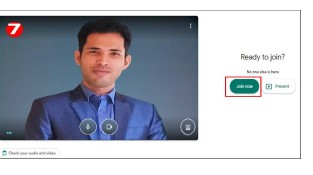
ধাপ -৬.২ (গেষ্ট হিসেবে জয়েনিং ): ধাপ ৫ সমাপ্তির পর ৮ নং চিত্রটির মত আসবে ( যদি গেষ্ট হিসেবে জয়েন করেন )। এখান থেকে Ask to join লেখার মধ্যে ক্লিক করুন ।
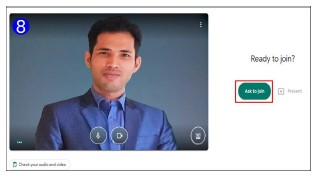
ধাপ ৭ :হোষ্ট / শিক্ষক হিসেবে যুক্ত হওয়া অথবা গেষ্টকে হোষ্ট এডমিট করার পর নিয়ের ইন্ডোটির মত আসবে । এইভাবেই আপনি মিটিং বা ক্লাসে যুক্ত হতে পারেন ।
মিটিং এর লিংক তৈরি
আমরা তিনভাবে মিটিং লিংক বা কোড তৈরি করতে পারি । মিট এর হোম পেইজে যাওয়ার পর New Meeting এ ক্লিক করলে আমরা ৩ টি option দেখতে পাবো । এই তিনটি option এর যেকোন একটিতে ক্লিক করে মিটিং লিংক তৈরি করতে পারি এবং পরবর্তীতে ১ ও ৩ নম্বর অপশনের মাধ্যমে তৈরি করা লিংক বার বার ব্যবহার করতে পারি ।
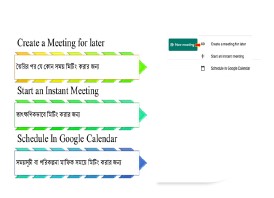
মোবাইলে গুগল মিট সফটওয়্যার ইন্সটল পদ্ধতি
ইন্টারনেট সংযোগ আছে কিনা নিশ্চিত হয়ে নিন । এরপর নিম্নোক্ত ধাপগুলো অনুসরণ করুন ।
১ম ধাপ- আপনার মোবাইলে প্লে স্টোর অ্যাপস ওপেন করুন।
২য় ধাপ- সার্স অপশন এ Google meet লিখে সার্স দিলে পাবেন।
৩য় ধাপ- Install লেখার মধ্যে টাচ করুন এবং Open লেখা না আসা পর্যন্ত অপেক্ষা করুন ।
৪র্থ ধাপ- Install Complete শেষে আপনার মোবাইলে এই রকম একটি Icon চলে আসবে । তার মানে আপনার Meet Installation Complete.
মোবাইল দিয়ে মিটিং কোড ব্যবহার করে অনলাইন ক্লাস এ যুক্ত হওয়ার পদ্ধতি
অনলাইন মিটিং এ যুক্ত হতে নিচের ধাপ সমূওহ অনুসরণ করুন-
- Google Meet অ্যাপস ওপেন করুন।
- Join with a code এ ক্লিক করুন।
- এবার আপনার ১০ সংখ্যার কোড টি লেখার বক্সে প্রবেশ করান। এরপর Join লেখায় ক্লিক করুন।
- Ask To Join লেখার মাঝে টাচ করুন।
- হোস্ট এপ্রুভ করলে আপনি মিটিং এ যুক্ত হতে পারবেন।